使用 setcustomvalidity 方法可實現自定義html表單錯誤提示,以提升用戶體驗。1. 獲取表單元素:通過 document.getelementbyid 或 document.queryselector 獲取目標輸入元素;2. 綁定事件監聽器:監聽 input、blur 或 submit 等事件以觸發驗證邏輯;3. 編寫驗證邏輯:根據業務需求檢查輸入內容是否符合要求;4. 使用 setcustomvalidity 方法設置錯誤信息:當驗證失敗時傳入提示信息,成功時清空提示;5. 可選調用 reportvalidity():確保瀏覽器立即顯示錯誤信息;6. 樣式美化(可選):通過 css 的 :invalid 和 :valid 偽類優化提示樣式;7. 復雜驗證處理:在 submit 事件中執行跨字段驗證,如密碼一致性校驗,并通過 Event.preventdefault() 阻止非法提交;8. 兼容性處理:對于舊瀏覽器可采用 polyfill 或使用 jquery validate 等庫替代原生驗證;9. 結合正則表達式:利用 regexp 實現更精確的輸入格式校驗,如郵箱、電話等。通過以上步驟,可有效提高表單交互體驗和數據準確性。

自定義HTML表單錯誤提示,讓用戶體驗更上一層樓,核心在于使用 setCustomValidity 方法。它允許你根據自己的邏輯來設置表單元素的驗證信息,從而顯示個性化的錯誤提示。

解決方案:
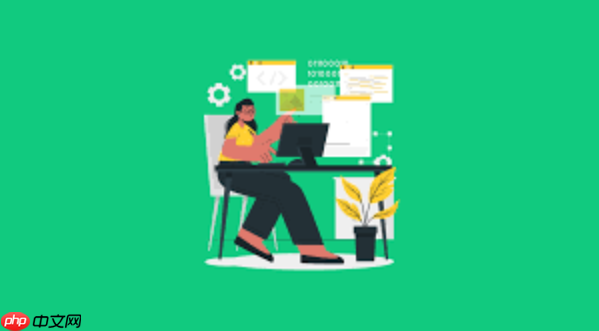
-
獲取表單元素: 首先,你需要獲取到你想自定義錯誤提示的表單元素。這可以通過 document.getElementById、document.querySelector 等方法實現。
立即學習“前端免費學習筆記(深入)”;

-
綁定事件監聽器: 接下來,你需要監聽表單元素的某些事件,例如 input、blur 或 submit 事件。input 事件會在用戶每次輸入時觸發,blur 事件會在元素失去焦點時觸發,submit 事件會在表單提交時觸發。選擇哪個事件取決于你的具體需求。
-
編寫驗證邏輯: 在事件監聽器中,你需要編寫自己的驗證邏輯。這可以包括檢查輸入是否為空、是否符合特定的格式、是否滿足特定的條件等等。
-
使用 setCustomValidity 方法: 如果驗證失敗,你可以使用 setCustomValidity 方法來設置自定義的錯誤提示信息。如果驗證成功,你需要將錯誤提示信息設置為空字符串,以清除之前的錯誤提示。
const inputElement = document.getElementById('myInput'); inputElement.addEventListener('input', function() { if (this.value.length < 5) { this.setCustomValidity('請輸入至少 5 個字符'); } else { this.setCustomValidity(''); // 驗證通過,清除錯誤提示 } this.reportValidity(); // 觸發瀏覽器顯示錯誤信息 (可選,某些情況下需要) });
reportValidity() 方法并非總是必須的,但它可以確保瀏覽器立即顯示錯誤信息,尤其是在某些復雜的表單驗證場景下。
- 樣式美化 (可選): 默認的瀏覽器錯誤提示可能不太美觀,你可以使用 css 來自定義錯誤提示的樣式。 這通常涉及到 :invalid 和 :valid 偽類,以及 ::after 或 ::before 偽元素。
如何在提交表單時進行更復雜的驗證?
提交表單時,可以進行更復雜的驗證,例如檢查用戶名是否已被注冊、密碼是否符合安全要求等。可以在表單的 submit 事件上添加監聽器,并在監聽器中執行驗證邏輯。如果驗證失敗,阻止表單提交,并使用 setCustomValidity 方法顯示錯誤提示。
const formElement = document.getElementById('myForm'); formElement.addEventListener('submit', function(event) { const password = document.getElementById('password').value; const confirmPassword = document.getElementById('confirmPassword').value; if (password !== confirmPassword) { document.getElementById('confirmPassword').setCustomValidity('兩次密碼不一致'); document.getElementById('confirmPassword').reportValidity(); // 立即顯示錯誤 event.preventDefault(); // 阻止表單提交 } else { document.getElementById('confirmPassword').setCustomValidity(''); // 清除錯誤 } });
注意 event.preventDefault() 的使用,它可以阻止表單的默認提交行為,以便你可以處理驗證錯誤。
setCustomValidity 在不同瀏覽器中的兼容性問題及解決方案?
setCustomValidity 方法在現代瀏覽器中都有很好的支持,但一些舊版本的瀏覽器可能存在兼容性問題。為了確保兼容性,可以使用一些 polyfill 或采用其他替代方案。
一種常見的做法是使用 JavaScript 庫,例如 jQuery Validate,它提供了更強大和更易于使用的表單驗證功能,并且可以處理不同瀏覽器的兼容性問題。
另一種方法是手動實現錯誤提示的顯示和隱藏,而不是依賴瀏覽器的默認行為。這需要更多的代碼,但可以提供更大的靈活性和控制力。
如何結合正則表達式使用 setCustomValidity 進行更精確的驗證?
正則表達式是進行精確驗證的強大工具。你可以使用正則表達式來檢查輸入是否符合特定的模式,例如電子郵件地址、電話號碼、郵政編碼等。
const emailInput = document.getElementById('email'); emailInput.addEventListener('input', function() { const emailRegex = /^[^s@]+@[^s@]+.[^s@]+$/; // 簡單的郵箱驗證正則 if (!emailRegex.test(this.value)) { this.setCustomValidity('請輸入有效的電子郵件地址'); } else { this.setCustomValidity(''); } this.reportValidity(); });
正則表達式的編寫需要一定的技巧,但網上有很多現成的正則表達式可以使用。選擇適合你需求的正則表達式,并根據你的具體情況進行調整。
使用 setCustomValidity 方法,結合適當的事件監聽器和驗證邏輯,你可以輕松地為你的 HTML 表單添加自定義的錯誤提示,從而提高用戶體驗和數據質量。 記住,良好的用戶體驗意味著更少的用戶流失,以及更高的數據準確性。



















